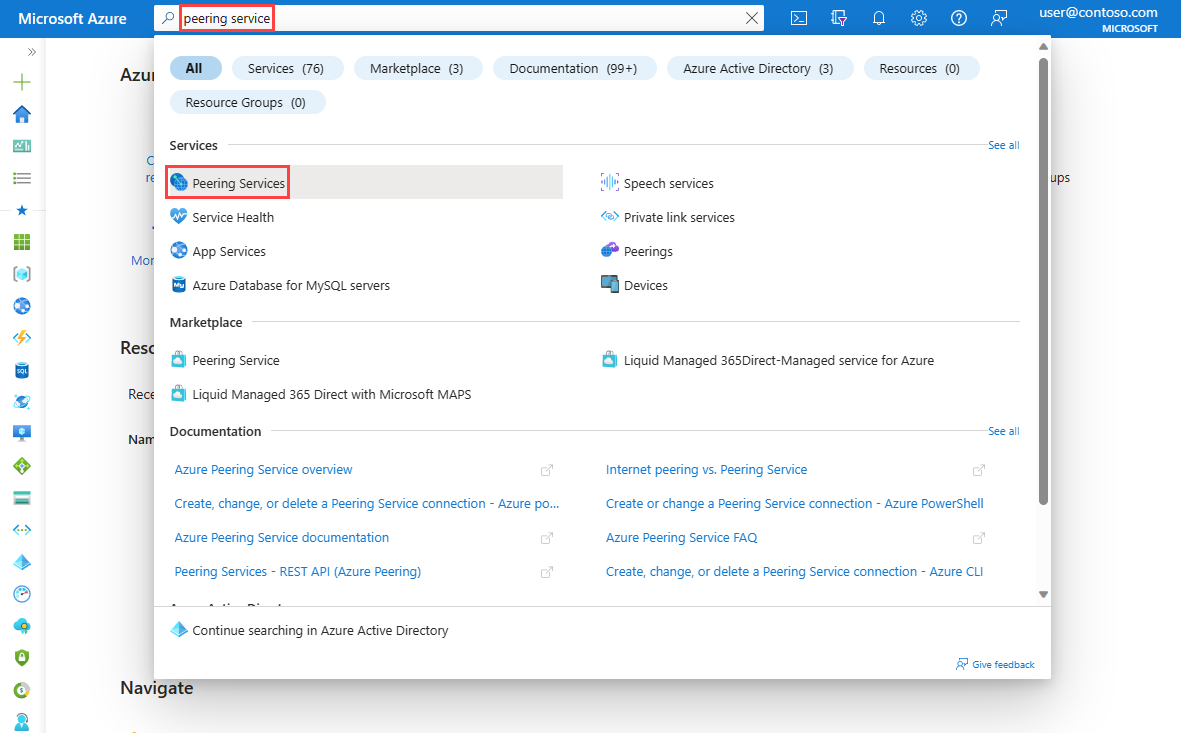Erstellen, Ändern oder Löschen einer Peering Service-Verbindung über das Azure-Portal
Azure Peering Service ist ein Netzwerkdienst zur Verbesserung der Konnektivität mit Microsoft Cloud Services wie Microsoft 365, Dynamics 365, SaaS-Diensten (Software-as-a-Service), Azure und anderen Microsoft-Diensten, auf die über das öffentliche Internet zugegriffen werden kann.
In diesem Artikel erfahren Sie, wie Sie eine Peering Service-Verbindung über das Azure-Portal erstellen, ändern oder löschen. Informationen zum Verwalten einer Peering Service-Verbindung mithilfe von Azure PowerShell oder der Azure-Befehlszeilenschnittstelle finden Sie unter Erstellen oder Ändern einer Peering Service-Verbindung über Azure PowerShell bzw. Erstellen, Ändern oder Löschen einer Peering Service-Verbindung über die Azure CLI.
Voraussetzungen
Ein Azure-Konto mit einem aktiven Abonnement. Sie können kostenlos ein Konto erstellen.
Ein Konnektivitätsanbieter. Weitere Informationen finden Sie unter Peering Service-Partner.
Anmelden bei Azure
Melden Sie sich beim Azure-Portal an.
Erstellen einer Peering Service-Verbindung
Geben Sie in das Suchfeld oben im Portal Peering Service ein. Wählen Sie in den Suchergebnissen Peering Services aus.
Wählen Sie + Erstellen aus.
Geben Sie in Grundlagen unter Erstellen einer Peering Service-Verbindung die folgenden Informationen ein:
Einstellung Wert Projektdetails Subscription Wählen Sie Ihr Azure-Abonnement. Ressourcengruppe Wählen Sie Neu erstellen.
Geben Sie myResourceGroup ein.
Wählen Sie OK aus.Instanzendetails Name Geben Sie myPeeringService ein. 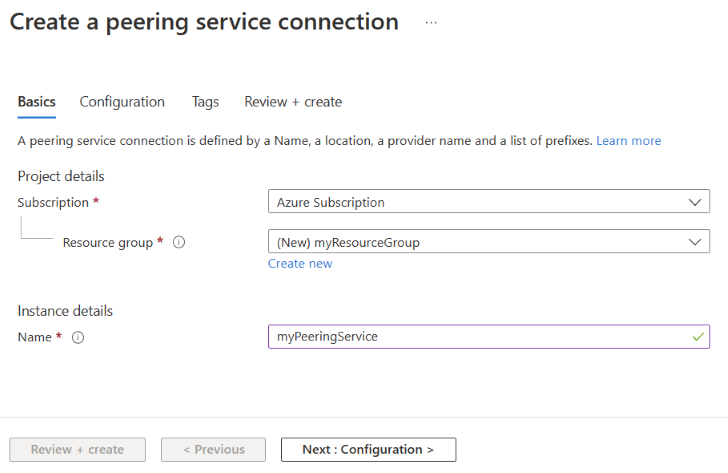
Klicken Sie auf Weiter: Konfiguration aus.
Konfigurieren der Peering Service-Verbindung
Wählen Sie auf der Seite Konfiguration den Anbieter aus, den Sie zum Aktivieren des Peeringdiensts verwenden. Weitere Informationen finden Sie unter Peering Service-Partner.
Wählen Sie den primären Peeringstandort des Anbieters aus, der dem Standort Ihres Netzwerks am nächsten ist. Dieser Peeringspeicherort liegt zwischen Microsoft und dem Partner.
Wählen Sie den Peeringsicherungsstandort des Anbieters aus, der dem Standort Ihres Netzwerks am nächsten ist. Nur im Falle eines Ausfalls des primären Peering Service-Standorts sind Peering Service-Instanzen für die Notfallwiederherstellung über den Peeringsicherungsstandort aktiv. Wenn None ausgewählt ist, ist das Internet die Standardfailoverroute für den Fall, dass der primäre Peering Service-Standort ausfällt.
Wählen Sie im Abschnitt Präfixe die Option Neues Präfix erstellen aus. Geben Sie unter Name einen Namen für die Präfixressource ein. Geben Sie die dem Dienstanbieter zugeordneten Präfixe unter Präfix ein. Geben Sie unter Präfixschlüssel den Präfixschlüssel ein, der Ihnen von Ihrem Anbieter (ISP oder IXP) zugewiesen wurde. Mit diesem Schlüssel kann Microsoft das Präfix und den Anbieter überprüfen, die Ihr IP-Präfix zugeordnet haben. Wenn Ihr Anbieter ein Route Server-Partner ist, können Sie alle Ihre Präfixe mit demselben Peering Service-Präfixschlüssel erstellen.
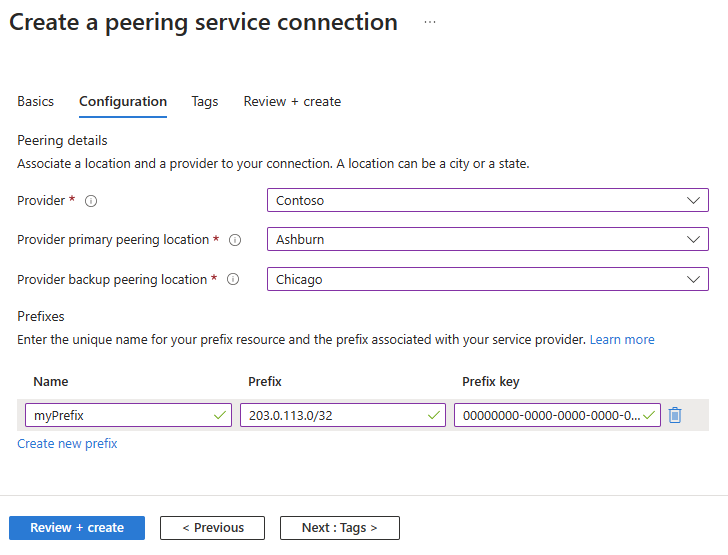
Klicken Sie auf Überprüfen + erstellen.
Überprüfen Sie die Einstellungen, und wählen Sie dann die Option Erstellen.
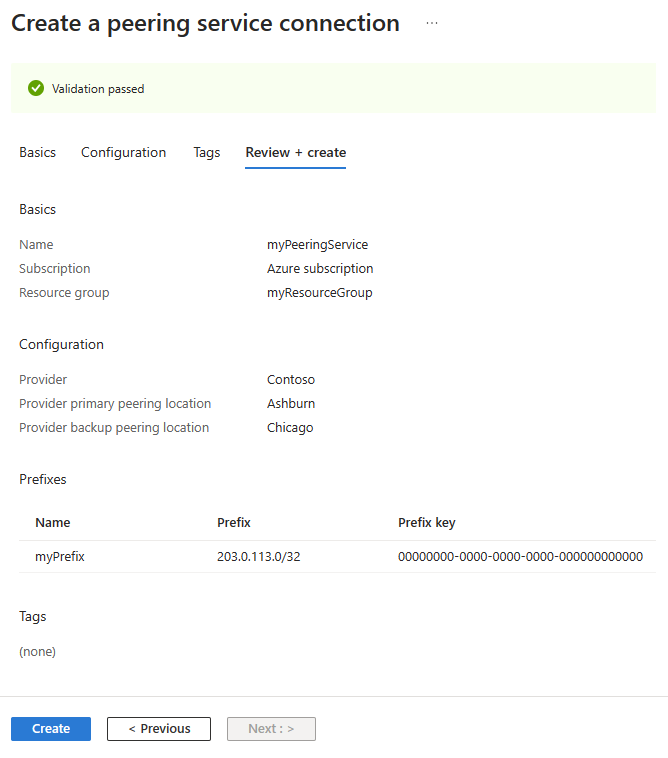
Nachdem Sie eine Peering Service-Verbindung erstellt haben, wird für die darin enthaltenen Präfixe eine zusätzliche Prüfung durchgeführt. Sie können den Validierungsstatus unter dem Abschnitt Präfixe Ihrer Peering Service-Instanz überprüfen.
Wenn die Überprüfung fehlschlägt, wird eine der folgenden Fehlermeldungen angezeigt:
- Invalid Peering Service prefix, the prefix should be valid format, only IPv4 prefix is supported currently. (Ungültiges Peering Service-Präfix; das Präfix sollte ein gültiges Format haben. Derzeit wird nur das Präfix „Ipv4“ unterstützt.)
- Prefix was not received from Peering Service provider, contact Peering Service provider. (Präfix wurde vom Peering Service-Anbieter nicht empfangen. Wenden Sie sich an den Peering Service-Anbieter.)
- „Prefix announcement does not have a valid BGP community, contact Peering Service provider.“ (Präfixankündigung enthält keine gültige BGP-Community; kontaktieren Sie den Peering Service-Anbieter.)
- Präfix überschneidet sich mit einem vorhandenen Präfix. Wenden Sie sich an den Peering Service-Anbieter
- Prefix received with longer AS path (>3), contact Peering Service provider. (Präfix mit längerem AS-Pfad empfangen (>3). Wenden Sie sich an den Peering Service-Anbieter.)
- „Prefix received with private AS in the path, contact Peering Service provider.“ (Präfix mit privatem AS im Pfad empfangen; kontaktieren Sie den Peering Service-Anbieter.)
Weitere Hilfe zum Beheben von Fehlern bei der Überprüfung von Peering Service-Präfixen finden Sie in den Technischen Anforderungen für Peering Service-Präfixe.
Hinzufügen oder Entfernen eines Präfixes
Geben Sie in das Suchfeld oben im Portal Peering Service ein. Wählen Sie in den Suchergebnissen Peering Services aus.
Wählen Sie Ihren Peering Service aus, dem Sie ein Präfix hinzufügen oder aus dem Sie ein Präfix entfernen möchten.
Wählen Sie Präfixe und dann Präfix hinzufügen aus, um Präfixe hinzuzufügen.
Wählen Sie neben dem aufgeführten Präfix die Auslassungspunkte (...) und dann die Option Löschen aus.
Hinweis
Ein vorhandenes Präfix kann nicht geändert werden. Wenn Sie das Präfix ändern möchten, müssen Sie die Ressource löschen und dann erneut erstellen.
Löschen einer Peering Service-Verbindung
Geben Sie in das Suchfeld oben im Portal Peering Service ein. Wählen Sie in den Suchergebnissen Peering Services aus.
Aktivieren Sie das Kontrollkästchen neben dem Peering Service, den Sie entfernen möchten, und wählen Sie dann oben auf der Seite Löschen aus.
Unter Löschen bestätigen geben Sie Ja ein, und wählen Sie dann Löschen aus.
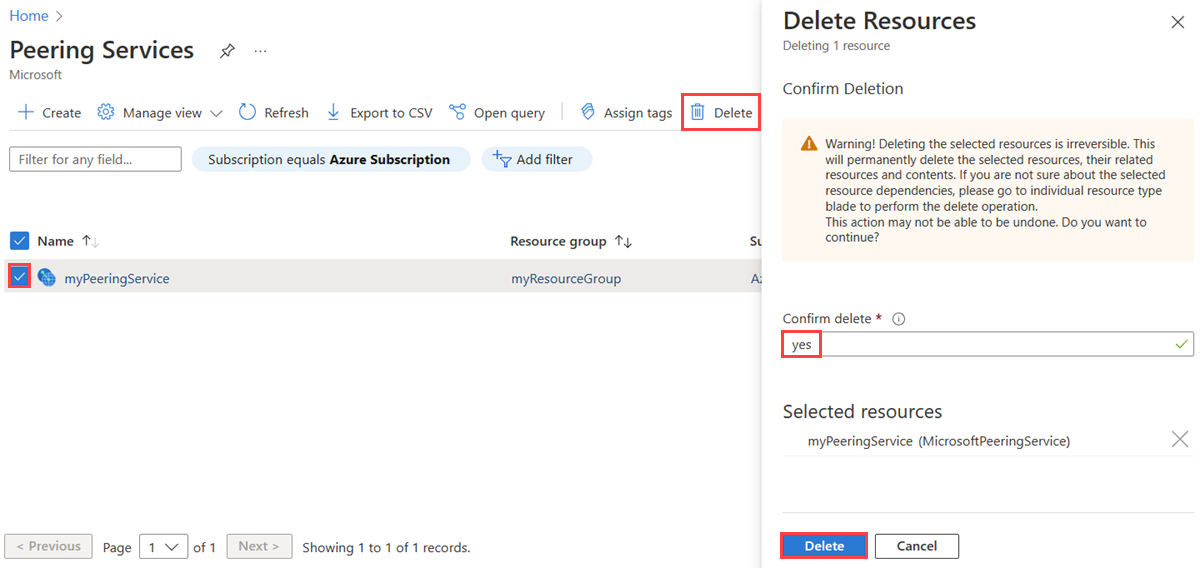
Ändern des primären oder des Sicherungs-Peeringspeicherorts
Wenn Sie den primären oder den Sicherungs-Peeringspeicherort in Ihrem Peering Service ändern möchten, wenden Sie sich an peeringservice@microsoft.com. Geben Sie die Ressourcen-ID des zu ändernden Peering Service und die neuen primären Speicherorte und Sicherungsspeicherorte an, die Sie konfigurieren möchten.
Zugehöriger Inhalt
- Weitere Informationen zu Peering Service-Verbindungen finden Sie unter Peering Service-Verbindung.
- Weitere Informationen zur Telemetrie von Peering Service-Verbindungen finden Sie unter Zugriff auf die Telemetrie von Peering Service-Verbindungen.